Instalar PIP 3 (gestor de paquetes de Python) en Linux Ubuntu

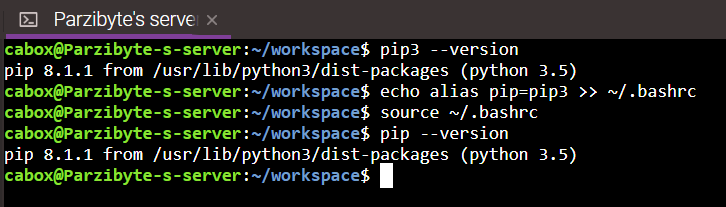
4 - Renombrar pip3 a pip en Linux Ubuntu
En este post vamos a ver cómo instalar PIP para Python 3 en Ubuntu; ya que por defecto no viene instalado.
PIP es un gestor de paquetes y librerías para Python, permite gestionar dependencias de una manera muy sencilla.
Veamos cómo instalar y renombrar PIP 3 en Linux Ubuntu.
¿Usas Windows? mira este tutorial.
Recomendado: renombrar python3 a python
Si estás enfrentando complicaciones porque por defecto llamas a la versión 2 de Python mira este post para crear un alias y renombrar python3 a python.
Instalar PIP 3 en Ubuntu
Actualiza los paquetes con:
sudo apt-get update
Como se ve en la imagen:

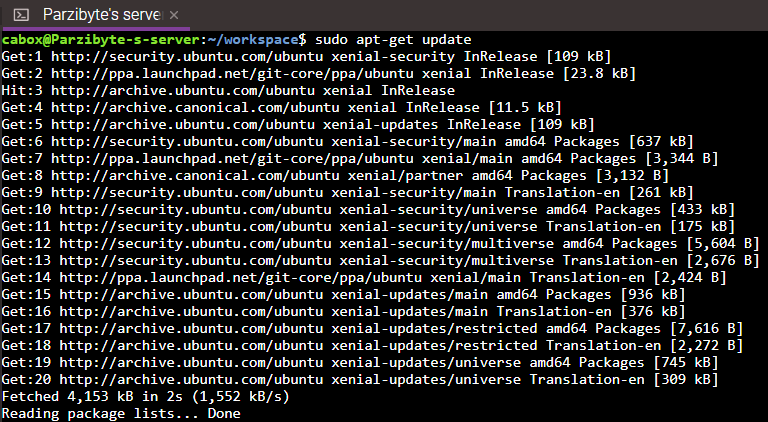
Después instala pip 3 con:
sudo apt-get install python3-pip
En caso de que pida confirmación selecciona que sí escribiendo y. Lo que acabo de explicar se ve en la imagen:
Comprobar versión de PIP
Para demostrar que se ha instalado PIP 3 ejecutamos:
pip3 --version
Lo cual debe dar una salida similar a la siguiente:
Renombrar comando pip3 a pip
Esto es opcional, si quieres renombrar el comando pip3 a pip para que todo sea más breve añade una línea al archivo ~/.bashrc y luego refresca los cambios.
La línea en cuestión debe definir un alias así:
alias pip=pip3
Eso se consigue ejecutando:
echo alias pip=pip3 >> ~/.bashrc
Refrescamos cambios con:
source ~/.bashrc
Ahora comprobamos de nuevo la versión pero escribiendo simplemente pip en lugar de pip3:
A partir de ahora podremos instalar paquetes ejecutando simplemente pip.
Conclusión
De esta manera hemos instalado el gestor de paquetes de Python 3 pip en su versión 8.1; ahora podemos comenzar a instalar paquetes y comenzar a programar interactuando con código de otros programadores en Python.
Mira más artículos de Python en mi blog.
Entradas recientes
Resetear GOOJPRT PT-210 MTP-II (Impresora térmica)
El día de hoy vamos a ver cómo restablecer la impresora térmica GOOJPRT PT-210 a…
Proxy Android para impresora térmica ESC POS
Hoy voy a enseñarte cómo imprimir en una impresora térmica conectada por USB a una…
Android – Servidor web con servicio en segundo plano
En este post voy a enseñarte a programar un servidor web en Android asegurándonos de…
Cancelar trabajo de impresión con C++
En este post te quiero compartir un código de C++ para listar y cancelar trabajos…
Copiar bytes de Golang a JavaScript con WebAssembly
Gracias a WebAssembly podemos ejecutar código de otros lenguajes de programación desde el navegador web…
Imprimir PDF con Ghostscript en Windows de manera programada
Revisando y buscando maneras de imprimir un PDF desde la línea de comandos me encontré…

Ver comentarios
Gracias me sirvió de mucho. Tienes muy buen contenido sigue asi